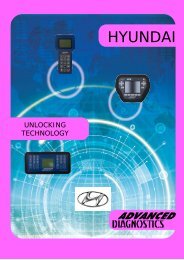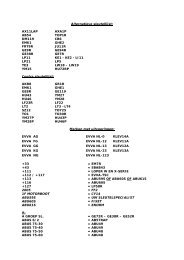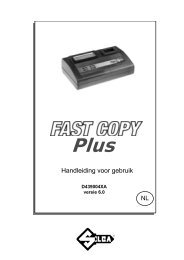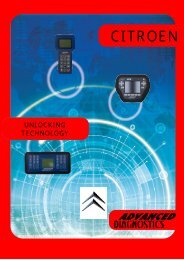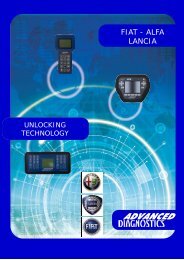introductie zed-qx - Duitman
introductie zed-qx - Duitman
introductie zed-qx - Duitman
Create successful ePaper yourself
Turn your PDF publications into a flip-book with our unique Google optimized e-Paper software.
GEBRUIKERSHANDLEIDING<br />
ZED-QX<br />
Versie: E 1.01 05/2007
Vanaf 1993 zijn verzekeraars overal ter wereld begonnen om de<br />
autofabrikanten er toe aan te zetten een beveiliging te ontwikkelen<br />
waardoor het aantal autodiefstallen drastisch kon worden vermindert.<br />
In het begin werd er gebruik gemaakt van goedkope, betrouwbare,<br />
batterijloze en beveiligd transpondersysteem voor nieuwe auto’s en vanaf<br />
1995 leveren de meeste fabrikanten auto’s met een immobiliser-systeem<br />
(startblokkering).<br />
Het immobiliser-systeem heeft 4 hoofd-units. Transponder is de kern<br />
van het systeem en om de communicatie met de control unit transciver<br />
te activeren worden er signalen naar de antenna. Nadat de transponder<br />
geactiveerd is zal er een communicatie tussen de transponder en de<br />
control unit plaatsvinden en indien de control unit correcte data van de<br />
transponder ontvangt zal de motor starten.<br />
Versie: E 1.01 05/2007
INTRODUCTIE ZED-QX<br />
Elme Tools is wereldwijd marktleider op het gebied van<br />
transpondermachines, originele autosleutels en afstandbedieningen en om<br />
de sleutelmakers op het gebied van transpondersleutels een oplossing te<br />
kunnen bieden hebben ze de Zed-QX op de markt gebracht.<br />
De Zed-QX kan alle transpondertypen die in de hedendaagse auto’s<br />
worden toegepast identificeren. Verder kan de machine alle vaste (fixed)<br />
transponders kopiëren en m.b.v. een uitbreiding op de machine zijn ook<br />
de Philips Crypto ID42 en Texas Crypto 4D te kopiëren.<br />
Versie: E 1.01 05/2007
SPECIFICATIES<br />
Afmetingen<br />
Breedte 210 mm<br />
Hoogte 70 mm<br />
Diepte 150 mm<br />
Gewicht 0,9 kg<br />
Stroom<br />
Externe stroomvoorziening 100/250 V – 47/63 Hz<br />
Stroom 0.3 A<br />
Adaptertype 9-12 Volt<br />
Technische gegevens<br />
Transponderfrequenties 125 Khz – 134 Khz<br />
Verbindingspoort Seriële poort RS232<br />
Temperatuur -5 C – 40 C<br />
Algemene kenmerken Zed-QX<br />
- Identificeert alle in de autobranche toegepaste transpondertypen<br />
- Is met PC te bedienen<br />
- Kopieert alle vaste (fixed) transponders<br />
- Kopieert i.c.m. Zed-Crypto Philips Crypto ID42 transponders<br />
- Kopieert i.c.m. Texas Crypto Dongle en Internetverbinding alle<br />
Texas Crypto 4D (60-61-62-63-64-65-67-68) transponders<br />
- Software-update via Internet<br />
- Toekomstige ontwikkelingen zijn eenvoudig toe te passen<br />
- Ruime selectie in diverse talen<br />
- Gedetailleerde informatie van zowel fixed als crypto transponders<br />
- Toetsenbordbediening<br />
Algemene kenmerken Zed-Qx PC software<br />
- Zowel “Lees” als “Schrijf” functie aanwezig<br />
- Genereren van zowel type 13 als 33 transponder voor specifieke<br />
auto’s<br />
- Ongelimiteerde opslag van klantgegevens<br />
- Calculeren van PIN-code voor transponder voor Renault ID33<br />
(Systeem1)<br />
Versie: E 1.01 05/2007
Fixed transponders die de Zed-QX identificeert<br />
• Philips PCF7930/31 – als “33 – 73”<br />
• Temic – als “11 – 12”<br />
• Megamos – als “13”<br />
• Saab – als “13”<br />
• Sokymat – als “T5”<br />
• Texas – als “4C”<br />
Crypto transponders die de Zed-Qx identificeert<br />
• Philips PCF7935 – als “40 – 41 – 42 – 44 – 45”<br />
• Philips PCF7936 – als “46”<br />
• Temic – als “8C”<br />
• Megamos – als “48”<br />
• Texas – als “4D (60-61-62-63-64-65-67-68)”<br />
Fixed transponders die de Zed-QX kopieert<br />
• Philips PCF7930/31 – als “33 – 73”<br />
• Temic – als “11 – 12”<br />
• Megamos – als “13”<br />
• Saab – als “13”<br />
• Sokymat – als “T5”<br />
• Texas – als “4C”<br />
Crypto transponders die de Zed-Qx kopieert<br />
• Philips PCF7935 “42” i.c.m. Zed-Crypto module<br />
• Philips PCF7935 “40 – 41” (enkele modellen)<br />
• Texas 4d (60-61-62-63-64-65-67-68) i.c.m. Texas Crypto<br />
Dongle en Internetverbinding<br />
Transponder Schrijven naar<br />
11 T5<br />
12 T5<br />
13 T5<br />
33 33 of T5<br />
73 33 of T5<br />
4C TK23 – TK24 – EHS2<br />
4D EHS2<br />
40 33 of T5<br />
41 33 of T5<br />
42 42<br />
Versie: E 1.01 05/2007
ALGEMEEN GEBRUIK ZED-QX ZONDER PC<br />
Antenne: Lees en schrijfgedeelte van de machine. De transpondersleutel<br />
dient hier te worden ingestoken om date te lezen en schrijven.<br />
Versie Zed-QX: Om te controleren welke softwareversie uw Zed-QX<br />
heeft dient u op “1” te drukken. De versie en<br />
serienummer van de machine worden dan weergegeven.<br />
Om terug te gaan naar beginscherm drukt u op “Exit”.<br />
2x16 LCD: Alle transponderdata en te kiezen opties worden op dit<br />
scherm weergegeven (Zie TIPS & HINTS voor meer info).<br />
Power Led: Geeft aan of de Zed-QX Aan of UIT staat d.m.v. lampje.<br />
R = Lees: Druk hierop om de transponder te lezen<br />
Versie: E 1.01 05/2007
W = Schrijf: Druk hierop om de transponder te schrijven. Tevens wordt<br />
de knop gebruikt om geregistreerde fixed transponderdata<br />
te schrijven als er geen sleutel meer is.<br />
Exit: Druk hierop om menu’s en Test Scherm te verlaten.<br />
Enter: Wordt gebruikt voor het herschrijven van opgeslagen fixed<br />
transponderdata en tevens om de Zed-Qx in de Update Modus te<br />
krijgen. Hiervoor houdt je deze toets ingedrukt en zet dan de<br />
machine aan. Het onderstaande scherm wordt dan weergegeven<br />
en dat wil dan zeggen dat de Zed-Qx klaar is voor updaten.<br />
Reset scherm: Om het scherm te wissen druk u op “0”<br />
Let op: nadat een transponder gelezen is hoeft u het<br />
scherm niet te wissen voordat u de volgende<br />
transponder leest.<br />
Test Mode: Alle letters (A-B-C-D-E-F) kunnen gebruikt worden om de<br />
Zed-QX in de Test Mode te krijgen. In de Test Mode kunt u<br />
snel zien of de sleutel in de Zed-QX een transponder bevat.<br />
Vanaf versie 3.20 kunnen alle typen transponders incl. Texas<br />
en Hitag2 (PCF7936) gewist worden. Druk op “Exit”om terug<br />
te gaan naar het beginscherm.<br />
Versie: E 1.01 05/2007
Lezen van transponder<br />
1) Steek de sleutel van de klant in<br />
de Zed-QX<br />
2) Druk op “R” om sleutel te lezen<br />
3) Het transpondertype wordt weer-<br />
Gegeven. Controleer of het fixed of<br />
crypto is. Als het Fixed is dan is de<br />
transponder te kopiëren<br />
Als het een Philips Crypto ID42 of<br />
een Texas Crypto 4D is dan is het<br />
te kopiëren met de Zed-Crypto of<br />
Texas Crypto Dongle<br />
Schrijven van transponder<br />
Na lezen wordt scherm als hierboven<br />
bij punt 3 weergegeven.<br />
1) Kies de juiste transponder en steek<br />
deze in de Zed-QX<br />
2) Druk op “W”<br />
3) Als u naar een Philips schrijft kiest<br />
u “1” en voor T5 kiest u “2”.<br />
Schrijven start hierna.<br />
4) Schrijven is geslaagd<br />
Versie: E 1.01 05/2007
Als schrijven niet geslaagd is dan dient u het volgende te doen:<br />
• Controleer of de sleutel van de klant te kopiëren is of niet<br />
• Controleer of de correcte transponder gekozen is in de Zed-QX<br />
• Controleer of de correcte knop op de Zed-QX is ingedrukt<br />
• Zorg ervoor dat sleutel op de juiste wijze (verticaal) in Zed-QX zit.<br />
Nadat u het bovenstaande het gecontroleerd, terwijl het scherm hierboven<br />
weergegeven is, kunt u op de “Exit” knop drukken om een 2 e schrijfpoging<br />
te doen.<br />
Transponderdata schrijven met toetsenbord Zed-QX<br />
Het is mogelijk om een opgeslagen fixed transponder te herschrijven<br />
met het toetsenbord van de Zed-QX of de PC software in het geval de<br />
klant geen sleutel meer heeft. De PC software wordt verderop in deze<br />
handleiding besproken. Voordat u begint met het gebruiken van het<br />
toetsenbord kijken we eerst even naar de lengtes van de diverse<br />
transponder ID’s.<br />
Transponder Lengte ID<br />
11 16 karakters, 1 regel op Zed-QX<br />
12 16 karakters, 1 regel op Zed-QX<br />
13 16 karakters, 1 regel op Zed-QX<br />
33 32 karakters, 2 regels op Zed-QX<br />
73 32 karakters, 2 regels op Zed-QX<br />
4C 28 karakters, 2 regels op Zed-QX<br />
40 *** 32 karakters, 2 regels op Zed-QX<br />
41 *** 32 karakters, 2 regels op Zed-QX<br />
*** Enkele 40 en 41 crypto transponders zijn te kopiëren met de Zed-QX<br />
Alleen kopieerbare 40 en 41 transponders dienen te worden<br />
opgeslagen voor later gebruik.<br />
Versie: E 1.01 05/2007
De Zed-QX is uitgerust met een 2x16 karakters LCD-scherm.<br />
Voor type 11,12 en 13 transponders die een code van 16 karakters<br />
hebben is het geen probleem om de data op te slaan, omdat de data op 1<br />
regel in de Zed-QX kan worden weergegeven. Wat type 33, 73, 4C,<br />
40(***) en 41 (***) betreft kan de data niet op 1 regel worden<br />
weergegeven. Om de rest van de data te zien druk je op de “Exit” knop op<br />
het Zed-QX toetsenbord. Alle karakters moeten worden opgeslagen voor<br />
later gebruik en 1 regel is niet voldoende voor type 33, 73, 4C, 40 (***)<br />
en 41 (***) transponders.<br />
Schrijven transponderdata met toetsenbord Zed-QX<br />
1) Zed-QX moet op beginscherm<br />
staan<br />
2) Druk op “W” knop en doe dit totdat<br />
u het juiste transpondertype kunt<br />
selecteren<br />
3) VB. schrijven type 33 transponder<br />
4) Druk “Enter” om data om scherm<br />
te schrijven<br />
Versie: E 1.01 05/2007
5) Gebruik het toetsenbord om<br />
transponderdata te schrijven.<br />
Druk voor volgende karakter op<br />
“W” en voor vorige karakter op<br />
“R”.<br />
6) Druk op “Enter” nadat u de<br />
volledige code hebt ingegeven en<br />
hierna wordt het scherm als hier-<br />
naast weergegeven. Hierna kunt u<br />
de transponder schrijven op de<br />
gebruikelijke wijze.<br />
Versie: E 1.01 05/2007
ZED-QX PC SOFTWARE<br />
De Zed-QX PC software heeft vele nuttige toepassingen voor de<br />
gebruikers. Lezen, schrijven, klantgegevens opslaan, transponder code’s<br />
genereren, Pin-Code calculatie voor Renault systeem 1 ID33 en<br />
gedetailleerde informatie over transponders. Deze software kunt u<br />
downloaden en updaten via:<br />
http://www.istanbulanahtar.com/downloads/ZedQX.exe<br />
Installeer dit “exe” bestand op de volgende wijze op je PC.<br />
Klik op “Next”<br />
Versie: E 1.01 05/2007
Klik op “Next” om het programma in de gekozen map te installeren.<br />
Klik op “Install” om installatie te starten<br />
Versie: E 1.01 05/2007
Klik op “Finish” om de installatie te voltooien.<br />
Na de installatie staat het onderstaande Zed-QX PC software icoontje op<br />
uw bureaublad.<br />
Als u de software opstart dan verschijnt het scherm wat op de volgende<br />
pagina staat. Het programma is dan klaar voor gebruik.<br />
Versie: E 1.01 05/2007
Setup: Voordat u de software gaat gebruiken moet er het één en ander<br />
worden ingesteld. Allereerst de COM-port configuratie en daarna<br />
de gewenste taal. Klik hiervoor op “Setup”, er zijn nu 2 opties<br />
“Preferences” en “Other”. “Other” wordt gebruikt om een oudere<br />
versie (1.xx) van de Zed-QX PC software database te importeren<br />
naar een nieuwe versie (2.xx).<br />
Via “Preferences” kunt u de taal en de juiste COM-port kiezen.<br />
Het scherm op de volgende pagina wordt dan weergegeven<br />
Versie: E 1.01 05/2007
De Zed-QX is uitgerust voor seriële communicatie en daarvoor wordt een<br />
kabel meegeleverd. Deze kabel wordt gebruikt om verbinding te maken<br />
met de PC en dient u in de gewenste COM-port te steken. Nadat u alles<br />
hebt aangesloten kiest u de juiste COM-port en de gewenste taal. Hierna<br />
klikt u op “Transmission test”. Als er geen communicatie mogelijk is<br />
tussen Zed-QX en de PC software dan wordt één van de onderstaande<br />
schermen weergegeven.<br />
Hieronder staan de meest voorkomende communicatieproblemen:<br />
• verkeerde COM-port gekozen<br />
• Zed-QX is niet toegankelijk of de kabels zijn niet goed aangesloten<br />
• Een ander softwareprogramma welke de COM-ports gebruikt is<br />
geopend<br />
• Zed-QX staat in de “Loader mode” (zie TIPS & HINTS)<br />
Versie: E 1.01 05/2007
Als alles juist is op het moment dat u op “Transmission test” klikt zal het<br />
onderstaande scherm worden weergegeven.<br />
Klik op “Close” om de software te gaan gebruiken.<br />
Transpondertype: Transponder ID, naam fabrikant en transpondertype<br />
(fixed-crypto) worden hier weergegeven.<br />
Transpondergegevens: De transpondergegevens worden hier<br />
weergegeven.<br />
Lezen: Klik op “Identify and Read” om een transponder te lezen<br />
- Read Type: lees transpondergegevens sneller als fabrikant<br />
bekend is.<br />
- Read Result: verzend de gegevens op het Zed-QX scherm naar<br />
de PC software. Deze functie gebruikt u als u de<br />
transponder heeft gelezen voordat de Zed-Qx met<br />
de PC verbonden is.<br />
Schrijven: Hiermee schrijft u een transponder. Zorg ervoor dat u de<br />
juiste transponder in de Zed-Qx stopt. In de software wordt<br />
het juiste transpondertype geactiveerd aan de linkerzijde van<br />
de “Write” knop.<br />
Toevoegen aan lijst: Voor het opslaan van de klantgegeven op uw PC<br />
Versie: E 1.01 05/2007
Opgeslagen transpondergegevens: Transpondergegevens die zijn<br />
opgeslagen worden hier<br />
weergegeven<br />
Genereren: Hier genereert u type 13 en ID33 transpondergegevens voor<br />
gebruik met T-Code of Premium Code als u een transponder<br />
in de auto wil programmeren.<br />
Transpondertype waarnaar geschreven wordt: Hier wordt het<br />
transpondertype<br />
waarnaar geschreven<br />
wordt weergegeven.<br />
Lezen/Schrijven met PC software<br />
TOEPASSINGEN<br />
1) Sluit Zed-QX seriële kabel aan op PC<br />
2) Zet de Zed-QX aan<br />
3) Start de software en controleer via “Transmission Test” of er<br />
verbinding is. Als alles correct is klikt u op “Close”.<br />
4) Steek de sleutel van de klant in de Zed-QX<br />
5) Klik op “Read” en het scherm op de volgende pagina wordt dan<br />
weergegeven.<br />
Versie: E 1.01 05/2007
• Zoals u hierboven kunt zien wordt er geprobeerd een ID33<br />
transponder te kopiëren<br />
• Autotype is Renault (Zed-QX identificeert alle autotypen die een<br />
ID33 transponder gebruiken)<br />
• De PIN-code voor deze Renault is 5558<br />
• Het is mogelijk om de gegevens te schrijven naar een T5 of een<br />
Philips 33 transponder<br />
6) Aan de hand van het leesresultaat steekt u de juiste transponder in<br />
de Zed-QX. In het geval van het voorbeeld pakken we een Philips 33<br />
transponder en klikken we op “Write”. Als schrijven geslaagd is<br />
wordt er “OK” weergegeven onder “Read Result” op het PC scherm.<br />
Als er een verkeerde transponder in de Zed-QX is gestoken wordt de<br />
volgende boodschap weergegeven.<br />
Versie: E 1.01 05/2007
Opslaan transpondergegevens op PC<br />
1) We gaan er vanuit dat we het vorige voorbeeld gaan opslaan<br />
2) Klik op “Add to list” en kies het automerk en vul bij “Note” de<br />
diverse gegevens in. Als alles correct is klikt u op “OK”.<br />
3) De transpondergegevens zijn op uw PC opgeslagen en worden in de<br />
toekomst als onderstaand weergegeven.<br />
Versie: E 1.01 05/2007
Opgeslagen transpondergegevens gebruiken zonder modelsleutel<br />
1) We gaan uit van de Renault van het voorgaande voorbeeld. Klik op<br />
de opgeslagen transpondergegevens die u nodig heeft<br />
2) Klik op “Insert” en dan worden de opgeslagen gegevens bij<br />
“Transponderdata” (gele getallen) weergegeven.<br />
3) Steek de juiste transponder in de Zed-QX<br />
4) Klik op “Write” om de transponder te schrijven.<br />
TOEPASSINGEN VOOR T-CODE EN PREMIUM CODE GEBRUIKERS<br />
De Zed-QX heeft enkele specifieke toepassingen voor T-Code en Premium<br />
Code gebruikers. Eén van deze toepassingen is het genereren van 13 of<br />
ID33 transponders om deze te programmeren in de auto. Als er geen<br />
Megamos 13 ID transponder beschikbaar is dan is het eenvoudig om deze<br />
code te genereren en het is algemeen bekend dat alle ID33 transponders<br />
in auto’s verschillend zijn qua getallen. Renault, Honda, Nissan, Peugeot,<br />
Open en VAG ID33 getallen zijn verschillend. Om een transponder te<br />
programmeren met een diagnostisch apparaat is de juiste transponder<br />
benodigd. De Zed-QX kan ook ID33 transponders genereren voor de<br />
eerder genoemde auto’s.<br />
Genereren: Dit geldt voor de onderstaande transpondertypen.<br />
• MEGAMOS (MEG)<br />
• MEGAMOS-VDO (M-V)<br />
• SIEMENS-OPEL (S-O)<br />
• SIEMENS-VW (S-V)<br />
• BOSCH-FIAT (B-F)<br />
• PSA-CPH (G-C)<br />
• PSA-VALEO (G-V)<br />
• NISSAN (N-N)<br />
1) Klik op “Generate” en kies het benodigde transpondertype<br />
2) Klik op “OK” om te genereren, een Peugeot ID33 data staat gereed<br />
in de software, klik op “Write” om een T5 transponder te schrijven<br />
nadat u deze in de Zed-QX heeft gestoken.<br />
Versie: E 1.01 05/2007
De meest belangrijke crypto transponders van dit moment zijn Philips<br />
ID46, Texas 4D en Megamos ID48. Deze transpondertypen kunnen met<br />
een Zed-QX met tenminste versie 3.20 geïdentificeerd worden en de<br />
gegevens kunnen zowel op de Zed-QX als in de software worden<br />
weergegeven.<br />
Versie: E 1.01 05/2007
Versie: E 1.01 05/2007
Om te controleren of de Texas 4D “Locked” is dient u “Pg4” te controleren.<br />
De andere pagina’s (Pg1, Pg2 en Pg3) zijn niet van belang als u met<br />
diagnostische apparatuur gaat programmeren.<br />
De Zed-QX kan Renault Systeem 1 PIN-code’s van ID33 transponders<br />
calculeren. Hiervoor is de PC software benodigd, zie hieronder:<br />
Versie: E 1.01 05/2007
Zoals bekend heeft de VAG-groep z’n communicatie-protocol vanaf 2005<br />
gewijzigd naar het CAN BUS-systeem en de transponders zijn sindsdien<br />
speciale ID48 transponders. Met de Zed-QX is het mogelijk om een ID48<br />
transponder te identificeren die geprogrammeerd kan worden of reeds<br />
geprogrammeerd is op een auto met het CAN BUS-systeem. Als een auto<br />
uit de VAG-groep een sleutel heeft kan aan de hand deze sleutel worden<br />
vastgesteld of de auto wel of geen CAN BUS-systeem heeft.<br />
Deze typen worden als onderstaand op de Zed-QX weergegeven.<br />
Versie: E 1.01 05/2007
UPDATE PROCEDURE<br />
Voor het updaten, volgens Zed-QX serienummer, zijn enkele bestanden<br />
benodigd die door <strong>Duitman</strong> Hengelo aangeleverd kunnen worden.<br />
Om het serienummer van uw Zed-QX te kunnen krijgen zet u de machine<br />
aan en als het beginscherm verschijnt drukt u op “1”. Tevens wordt dan<br />
de versie weergegeven.<br />
U neemt contact op met <strong>Duitman</strong> Hengelo en geeft het serienummer van<br />
uw Zed-QX door voor het updaten van uw machine. Wij zenden u dan<br />
enkele bestanden en deze bevinden zich in dezelfde map.<br />
Voordat u de updateprocedure start dient u alles op de juiste wijze te<br />
hebben aangesloten. Druk voordat u de Zed-QX aanzet de “Enter” toets<br />
op de machine in en houdt deze ingedrukt, zet de machine aan en op het<br />
scherm verschijnt nu “Loader Version”.<br />
Versie: E 1.01 05/2007
Start op uw pc het bestand “updater.exe” welke u van ons heeft<br />
ontvangen samen met enkele andere update bestanden.<br />
Let op: Als de Zed-QX niet op “Loader Version” staat zal de update niet<br />
starten en het onderstaande scherm zal verschijnen.<br />
Als de Zed-Qx wel op “Loader Version”staat dan verschijnt het<br />
onderstaande scherm en kunt u de update starten.<br />
Versie: E 1.01 05/2007
De updateprocedure is na 5-6 minuten afgerond en de volgende<br />
boodschap wordt dan weergegeven.<br />
Nadat het bovenstaande scherm is weergegeven kunt u de Zed-QX UIT en<br />
weer AAN zetten om te controleren of de nieuwe versie op de machine is<br />
geïnstalleerd.<br />
Versie: E 1.01 05/2007
TIPS & HINTS<br />
Er zijn enkele dingen waarop u moet letten tijdens het kopiëren:<br />
• Zorg ervoor dat u nadat u een transponder gelezen hebt er zeker<br />
van bent dat deze transponder te kopiëren is<br />
• Zorg ervoor dat u bij het schrijven de juiste transponder gebruikt en<br />
controleer dit op “regel 2” op uw scherm<br />
• Het is bekend dat originele Texas 4C en 4D transponders een<br />
schrijfbescherming hebben. Hiervoor moeten de Keyline TK23 en/of<br />
TK24 of de Silca EHS2 transponderkoppen (zgn. Electronic Keys)<br />
gebruikt worden.<br />
• Tijdens het lezen en schrijven dient de transponder(sleutel)<br />
vertikaal in de Zed-QX worden gestoken<br />
• T5, PH33 en Electronic Keys (4C en 4D) kunnen oneindig<br />
geschreven worden met de Zed-QX<br />
• Als de Zed-QX in de “Loader Mode” staat is het niet mogelijk om de<br />
functie “Transmission Test” uit te voeren in de PC software.<br />
Daarentegen is het ook niet mogelijk om de Zed-QX te updaten als<br />
deze niet in de “Loader Mode” staat.<br />
• Om de Zed-Crypto module te gebruiken moet de Zed-QX tenminste<br />
versie 3.14 hebben en voor de Texas 4D dongle dient dit tenminste<br />
versie 3.16 te zijn.<br />
Versie: E 1.01 05/2007
ZED-CRYPTO<br />
Met de Zed-Crypto module kunt u Philips Crypto ID42 transponders<br />
(Silca ref. HU66T10) kopiëren met de Zed-QX.<br />
Let op: Softwareversie Zed-QX moet tenminste 3.16 zijn.<br />
De onderstaande autotypen maken gebruik van dit transpondertype:<br />
Merk Type Bouwjaar<br />
Ford Galaxy 1998-2000<br />
Seat Alhambra 1998-2000<br />
Arosa 1999-2001<br />
Cordoba Vario 1999 ><br />
Ibiza 1998-2002<br />
Inca 1998-2000<br />
VW Caddy 1999-2000<br />
Golf Cabrio 1998-2000<br />
Lupo 1998-2000<br />
Polo 1998-2000<br />
Sharan 1998-2000<br />
Transporter 1998-2000<br />
Versie: E 1.01 05/2007
Toelichting Crypto Module<br />
Groen licht: Gedurende het proces (lezen of schrijven) is dit licht aan. Na<br />
het lezen gaat licht knipperen en na het schrijven gaat deze<br />
uit.<br />
Rood licht: In het geval van een fout gaat dit licht knipperen. Aan het<br />
aantal keren dat het knippert is de foutmelding te bepalen<br />
(zie “Foutmeldingen”)<br />
“Read” knop: Druk hierop om het lezen te starten<br />
“Write” knop: Druk hierop om het schrijven te starten<br />
Zed-Crypto Module heeft de volgende aansluitingen:<br />
• RS232 telefoonaansluiting voor communicatie<br />
met Zed-QX<br />
• 9V DC adapteraansluiting<br />
Waarschuwing!!!<br />
Indien met een andere adapter of kabel dan de door <strong>Duitman</strong> Hengelo<br />
meegeleverde adapter/kabel gebruikt kan de apparatuur beschadigen.<br />
In dit geval vervalt de garantie.<br />
ZED-CRYPTO IN GEBRUIK<br />
1) Zorg ervoor dat de Zed-QX op de juiste wijze werkt en dat deze met<br />
de juiste kabel met de Zed-Crypto verbinding maakt<br />
2) Stop de adapterkabel in de Zed-Crypto. Zowel het groene als het<br />
rode licht gaan een tijdje aan als bevestiging dat de module aan is<br />
3) Na enkele seconden wordt er achtereenvolgens “Put ZC MasterTag”<br />
en “Press Read on ZC” weergegeven om het scherm van de Zed-QX<br />
4) Stop de meegeleverde Masterkey in de Zed-QX<br />
5) Druk op de “Read” knop van de Zed-Crypto Module *<br />
6) Nadat de juiste Masterkey is gelezen wordt “Zed-Crypto v0014 is<br />
ready” weergegeven op het scherm van de Zed-QX. Indien er een<br />
onjuiste Masterkey wordt gelezen wordt “Put ZC MasterTag”en<br />
“Press Read on ZC” weergegeven op het scherm van de Zed-QX.<br />
(*)= Als de percentage-teller van de “Lock-mode” niet gecompleteerd is<br />
dan zal de Zed-Crypto in de “Lock-mode” gaan nadat de “Read”<br />
knop is ingedrukt<br />
Versie: E 1.01 05/2007
Waarschuwing:<br />
1) Zorg ervoor dat de Zed Crypto<br />
MasterTag zoals op de afbeelding<br />
hiernaast in de Zed-QX voordat u de<br />
sleutel gaat lezen.<br />
2) Na 3 mislukte pogingen de MasterTag te<br />
lezen zal de Zed-Crypto in de “Lock-mode”<br />
gaan totdat de percentage-teller die op het<br />
scherm van de Zed-QX wordt weergegeven<br />
afgerond is.<br />
3) Mocht de Zed-QX benodigd zijn voor het kopiëren van een andere<br />
sleutel terwijl de Zed-Crypto in de “Lock-mode” staatdan dient u het<br />
volgende te doen:<br />
- verbreek de verbinding tussen de Zed-Qx en de Zed-Crypto. De<br />
percentage-teller zal niet verder gaan zolang de Zed-QX niet<br />
aangesloten is<br />
- gebruik de Zed-Qx waarvoor u hem nodig had<br />
- herstel de verbinding tussen de Zed-QX en de Zed-Crypto en na<br />
enkele seconden zal de teller weer gaan lopen.<br />
Kopieerproces ID42 transponder<br />
Voer de volgende stappen uit nadat u het proces met de MasterTag hebt<br />
uitgevoerd:<br />
1) Nadat de boodschap “Zed-Crypto v0014 is ready” plaatst u de<br />
sleutel van de klant in uw Zed-QX en daarna drukt u op de “Read”<br />
knop van de Zed-Crypto<br />
2) Hierna gaat het groene licht aan gedurende het lezen<br />
3) Na het lezen gaat het groene licht knipperen en de sleutel van de<br />
klant dient uit de Zed-QX te worden gehaald<br />
4) Steek de nieuwe sleutel nu in de Zed-QX en druk op “Write” op de<br />
Zed-Crypto. Het groene licht gaat aan gedurende het schrijfproces<br />
5) Als het schrijfproces voltooid is zal het groene licht uitgaan<br />
Let op: Indien u meer dan één sleutel kopieert dient u het proces vanaf<br />
stap 4 te herhalen.<br />
Versie: E 1.01 05/2007
FOUTMELDINGEN<br />
Als er zich een foutmelding voordoet dan zal het rode licht gaan knipperen<br />
en a.d.h.v. het aantal keren dat het knippert is de foutmelding te<br />
herleiden. Zie hieronder voor de diverse foutmeldingen.<br />
AANTAL KNIPPEREN FOUTMELDING<br />
ERROR1 Verbindingsfout met Zed-QX<br />
ERROR2 Geen transponder gevonden<br />
ERROR3 Is geen ID42 transponder<br />
ERROR4 Onjuiste transpondergegevens<br />
ERROR5 Onjuiste opdracht naar Zed-QX verzonden<br />
ERROR6 Update uw Zed-QX<br />
ERROR7 Onjuiste gegevens door Zed-QX verzonden<br />
ERROR8 Time Out<br />
ERROR9 Transponder kan niet gedecodeerd worden<br />
ERROR10 Geen geheugen genoeg<br />
ERROR11 Onjuiste transpondergegevens<br />
ERROR12 Onjuiste gegevens door Zed-QX verzonden<br />
ERROR13 Verbindingsfout met Zed-QX<br />
ERROR14 Onjuiste communicatie met Zed-QX<br />
ERROR15 Onjuiste gegevens ontvangen<br />
ERROR16 Hardware is beschadigd of afwezig<br />
ERROR17 Ongeldige interne communicatie<br />
ERROR18 Ongeldige interne communicatie<br />
ERROR19 Onherstelbare fout – contacteer <strong>Duitman</strong><br />
WAARSCHUWINGEN<br />
• Het wordt geadviseerd om de apparatuur na gebruik uit te zetten<br />
• Bewaar de Zed-Crypto MasterTag op een veilige plaats aangezien er<br />
geen andere wijze is om de Zed-Crypto op de juiste wijze te<br />
gebruiken. Neem contact op met <strong>Duitman</strong> in geval van verlies of<br />
diefstal.<br />
Versie: E 1.01 05/2007
TEXAS CRYPTO 4D PC SOFTWARE IN GEBRUIK<br />
1) Zed-Qx COM-port selectie<br />
2) USB Dongle COM-port selectie<br />
3) Selectie automerk<br />
4) Selectie autotype<br />
5) Selectie bouwjaar<br />
6) Statusbalk (statusboodschap)<br />
7) Startknop kopieerproces<br />
8) Knop voor herhalen schrijven (in geval van schrijffout)<br />
9) Verbreek verbinding met server<br />
Voordat u begint met het kopieerproces dient u de USB Dongle op uw PC<br />
aan te sluiten en het Zed-QX Client programma te openen. Installeer<br />
hiervoor ook de USB Dongle drivers op uw PC.<br />
Versie: E 1.01 05/2007
• Selecteer Zed-QX COM-port<br />
Kopieerproces<br />
Selecteer in de Zed-QX Client PC<br />
software de COM-port waarin de<br />
Zed-QX is aangesloten op de PC<br />
• Selecteer USB Dongle COM-port<br />
Selecteer in de software de COM<br />
-port waarin de de USB Dongle is<br />
aangesloten op de PC<br />
• Selecteer merk, type en bouwjaar<br />
Selecteer achtereenvolgens merk,<br />
type en bouwjaar van de auto<br />
waarvan u de sleutel wilt<br />
kopiëren<br />
• Klik op “Copy” om het kopieerproces te starten<br />
Stop de sleutel van de klant in de Zed-QX en klik daarna op “Copy”<br />
om het kopiëren te starten en verbinding te maken met de server.<br />
Als er verbinding met de server is dan leest de Zed-QX de sleutel en<br />
na het lezen wordt dan de onderstaande boodschap weergegeven.<br />
Neem dan de sleutel uit de Zed-QX en stop de nieuwe sleutel er in.<br />
Versie: E 1.01 05/2007
Als u op “OK” klikt dan wordt de informatie naar de server<br />
verzonden en als de info goedgekeurd is zal de server de zgn.<br />
“waiting time” verzenden (zie hieronder).<br />
U kunt de “waiting time” accepteren door op “Yes” te klikken en<br />
anders zal het proces worden beëindigd. Als het onderstaande<br />
scherm wordt weergegeven dient u te wachten tot de server<br />
antwoord. De “waiting time” geeft de maximale tijd die u moet<br />
wachten tot de server antwoord weer.<br />
Als de server antwoord dan zal het onderstaande scherm worden<br />
weergegeven. Zorg ervoor dat er een EHS2 transpondersleutel in de<br />
Zed-QX zit en klik op “OK”.<br />
Versie: E 1.01 05/2007
Als het schrijfproces succesvol is afgerond vraagt de software of u<br />
nog een andere EHS2 transpondersleutel wilt programmeren. Zo ja,<br />
klik “Yes” en zo nee, klik “No”.<br />
Indien er zich tijdens het schrijfproces een fout voordoet verschijnt<br />
het volgende scherm.<br />
Na een fout wordt de “Write” knop geactiveerd en u kunt hierop<br />
klikken om het proces opnieuw te starten.<br />
Als het schrijfproces geslaagd is dan wordt de onderstaande<br />
boodschap weergegeven. Al su nog een sleutel wilt schrijven kunt u<br />
op “Write” klikken en anders kunt u de verbinding verbreken.<br />
Versie: E 1.01 05/2007
CONTACTGEGEVENS<br />
<strong>Duitman</strong> Hengelo BV<br />
Adres: Aquamarijnstraat 5, 7554NM Hengelo<br />
Postbus: 400, 7550 AK Hengelo<br />
Tel: +31 74-2452520<br />
Fax: +31 74-2452522<br />
Website: www.duitman.nl<br />
E-mail: transponder@duitman.nl<br />
Adres: Bergensesteenweg 709<br />
Tel: +32 2 3630052<br />
Fax: +32 2 3630058<br />
<strong>Duitman</strong> België<br />
Website: www.duitman.nl<br />
E-mail: transponder@duitman.be
Versie: E 1.01 05/2007